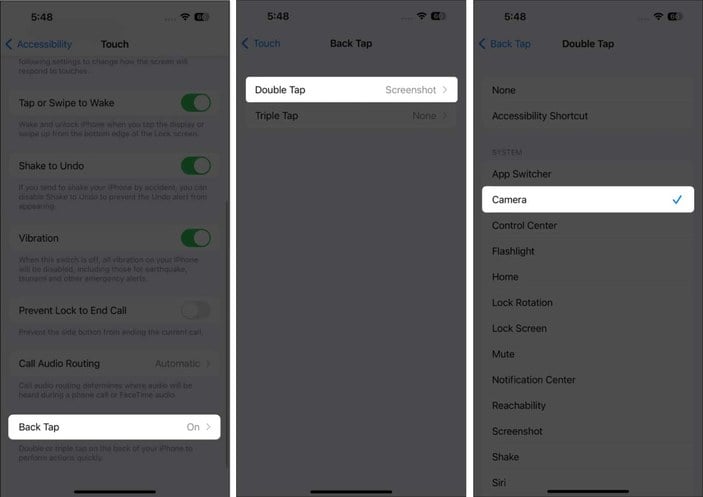iPhone’larda kamerayı hızlı başlatmanın 7 farklı yolu
iPhone’unuzda hızlı bir fotoğraf çekmeye karar verirseniz kamera uygulamasını bulmak vakit alabilir. Bu içeriğimizde, kamerayı hızlı başlatmanın 7 farklı yolunu gösteriyoruz.
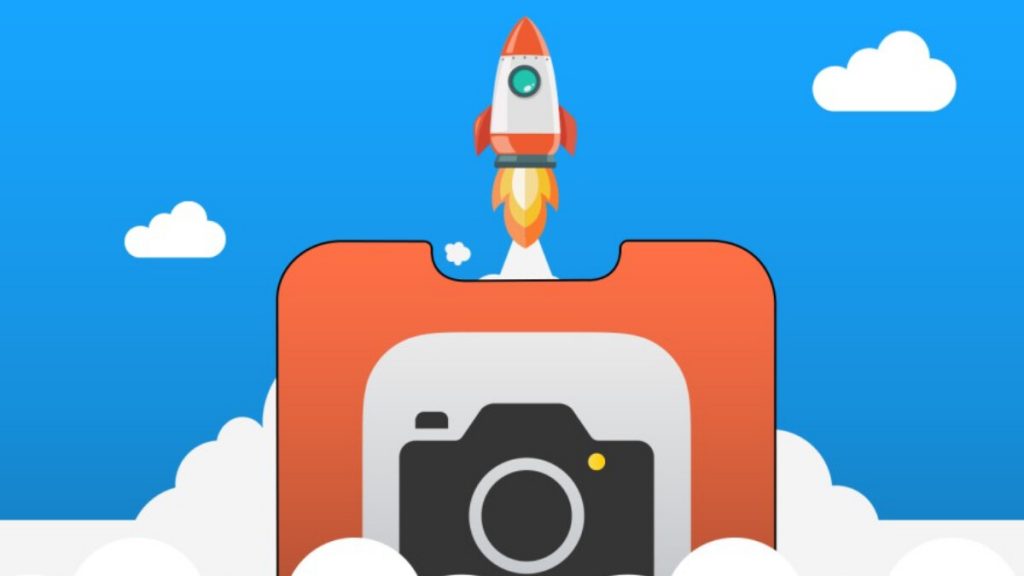
Hızlı bir fotoğraf çekmek ve anı yakalamak için telefonunuzda kamera uygulamasını aradığınız durumlar oldu mu?
Böyle durumlarda ana ekrandan kamera uygulamasını açmak nispeten daha kolay. Ancak uygulamanız klasörlerin derinliklerindeyse bu daha fazla zamanınızı alabilir ve yakalamak istediğiniz anı kaçırabilirsiniz.
İşte iPhone’unuzda Kamera uygulamasını hızlı bir şekilde başlatmanın 7 farklı yolu.
1. iPhone’da kilit ekranından sola kaydırın
Kilit Ekranından başlıyorsanız, sola kaydırmak kameranıza erişmenin en iyi yoludur. Bu sizi fotoğraf modundaki Kamera uygulamasına götürecektir.
2. Kilit ekranındaki kamera simgesi
iPhone’unuzda Kamera uygulamasını açmanın en basit yolu ekranınızı sola kaydırmak olsa da çok fazla bildiriminiz varsa ve bunları yanlışlıkla açmak istemiyorsanız, bu yöntem zor olabilir.
Yapabileceğiniz bir alternatif, kilit ekranınızdaki Kamera simgesine uzun basmaktır. Bu seçenek, özellikle bir başkasının iPhone’unu kullanırken idealdir, çünkü bir parola veya Face ID gerektirmez.
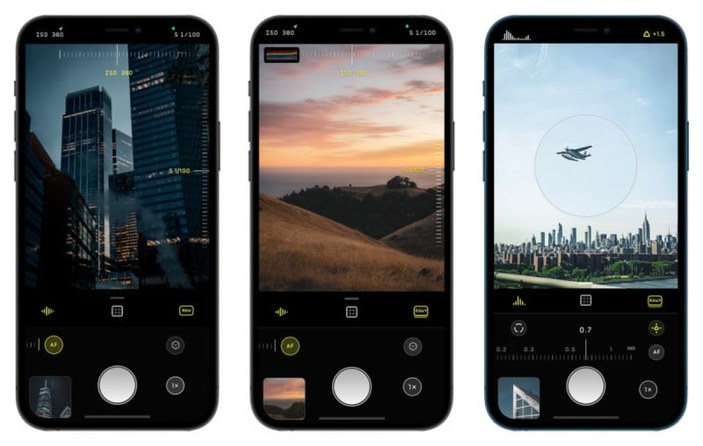
3. Kontrol merkezi
Kontrol merkezi, ayrıca iPhone’unuzun kilidini açmanıza gerek kalmadan farklı işlevlere erişmenizi sağlar.
Kamera uygulamanıza Kontrol Merkezi’nden de ulaşabilirsiniz. Face ID’li bir iPhone’unuz varsa, ekranın sağ üst köşesinden aşağı kaydırarak Kontrol Merkezi’ni açın.
Ana Ekran Düğmesine sahip bir iPhone’unuz varsa, ekranın altından yukarı kaydırın. Şu anda hangi uygulamada olduğunuzdan bağımsız olarak Kontrol Merkezine de erişebilirsiniz. Bu mümkün değilse, “Uygulama İçerisinden Erişim’in etkinleştirildiğinden emin olun.
Ayarlar → Kontrol Merkezi’ne gidin . Uygulama İçinden Erişim’i açın .
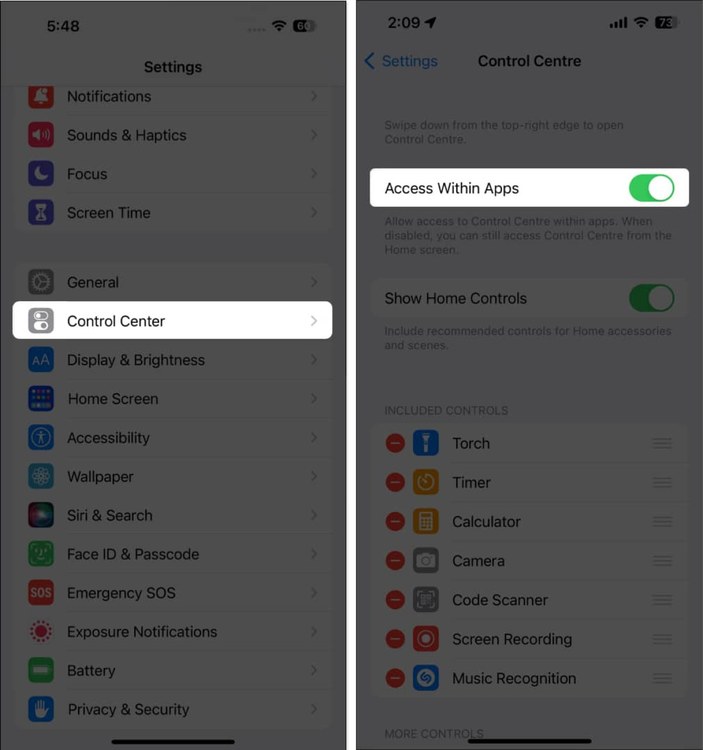
Varsayılan olarak, Kontrol Merkezi’niz Kamera simgesini barındırmalıdır. iPhone’unuzun Kontrol Merkezi’ni özelleştirebilir ve orada değilse bir Kamera düğmesi ekleyebilirsiniz.
4. Ana ekran
Düzenli olarak fotoğraf çekmeniz gerekiyorsa, Kamera uygulamasını iPhone’unuzun Dock’una yerleştirmek isteyebilirsiniz. Bu şekilde, Kamera uygulamasına hızlı bir şekilde erişmek için ana ekranınızda gezinmeniz gerekmez.
Kamera uygulamasını sürüklemeden önce Dock’ta alan sağlamanız gerektiğini unutmayın. Herhangi bir uygulamaya uzun basın ve taşıyın. Bu, tüm uygulamaları titretecek. Bir uygulamayı Dock’tan kaldırın ve Kamera uygulamasıyla değiştirin.
5. Siri
iPhone’unuzda Siri etkinleştirilmişse, Kamera uygulamasını açmak için Apple’ın güvenilir yardımcısını kullanabilirsiniz.
Ana ekran veya yan düğmeyi basılı tutup “Kamerayı Aç” veya “Kamerayı Başlat” gibi bir şey söylemeniz yeterlidir.
Bunu eller serbest olarak “Hey Siri” diyerek de yapabilir ve ardından isteğinize devam edebilirsiniz. Siri yanıt vermiyorsa “Hey Siri”yi Dinle ve Kilitliyken Siri’ye İzin Ver seçeneklerinin etkinleştirildiğinden emin olun. Sadece Ayarlar → Siri ve Ara’ya gidin ve bu değişiklikleri yapın.
Not: iOS 17’nin kullanıma sunulmasıyla birlikte, yalnızca “Siri” diyerek sesli asistanı çalıştırabilirsiniz.
6. Apple Watch
Bir Apple Watch’a sahipseniz işler çok daha kolay olabilir. Kamera uygulamasını açmak için Apple Watch’unuzu kullanabilirsiniz.
7. iPhone çift dokunma özelliği
iPhone kameranızla hızlıca fotoğraf çekmek için iPhone’unuzun Geri Dokunma özelliğini de etkinleştirebilirsiniz.
Ayarlar > Erişilebilirlik > Dokunma’ya gidin ve Arkaya Dokun’a dokunun. Çift Dokunma veya Üç Kez Dokunma’ya dokunun ve bir eylem seçin.
Örneğin, Çift Dokunma → Kamera’yı seçin.
Şimdi, iPhone’unuzun arkasına her çift dokunduğunuzda, Kamera uygulaması başlatılacak.